iWisoft 비디오 컨버터는 무료 미디어 컨버터는 모든 인기 있는 비디오 포맷을 변환할 수 있습니다. 당신은 쉽게 다른 비밀 한 오디오 포맷을 선택할 수 있습니다. 그것은 오디오를 추출, 이미지 파일을 변환 및 당신의 요구에 의하여 비디오를 편집할 수가 있다. 자사의 최적화 된 미디어 출력 프로 파일에서 선택할 수 있으며 준, 아이폰, x 박스, 애플 TV, 및 다른 많은 장치 모든 비디오/오디오 파일을 변환할 수 있습니다. 비트 레이트, 비디오 코덱, 오디오 코덱, 비디오 크기, 샘플링 속도 등이 기본적인 편집 기능을 사용 하 여 그들을 변환 하기 전에 비디오 설정을 조정, 등등 볼륨을 조정 합니다. 또한 어떤 비디오를 수정할 수 있습니다 병합 비디오를 사용 하 여 트리밍, 자르기, 자막 및 많은 다른 유용한 비디오 편집 옵션을 추가.
부분 1입니다. 동영상 변환 사용 하 여 단계별 가이드 iWisoft 무료 비디오 컨버터
iWisoft 무료 비디오 컨버터 매우 간단한 비디오 변환 비디오 엔터테인먼트 있도록 모든 기본 사용자 지정 기능을 가진 프로그램입니다. 편의 위해 우리는 iWisoft 비디오 컨버터의 도움으로 당신의 좋아 한 비디오를 변환 하는 단계별 가이드 제공.
1 단계: 가져오기 미디어 파일 iWisoft 영상 변환기에에서. 다운로드 하는 iWisoft 무료 비디오 컨버터 비디오 파일 변환에 대 한 추가. 또한 다른 비디오 포맷으로 동영상을 병합 하려면이 프로그램에 여러 개의 비디오 파일을 가져올 수 있습니다.
2 단계: 모든 비디오 출력 포맷 설정. 비디오 포맷에서 모든 출력 포맷을 선택 합니다. AVI, MOV, MKV, MP4, MPEG, WMV 및 등 같은 모든 비디오 포맷을 선택할 수 있습니다. 그것은 또한 오디오 파일 형식으로 모든 비디오 파일의 변환을 지원합니다.
3 단계: 비디오를 변환 시작. 필요한 경우 비디오 매개 변수를 변경 하 고 "확인" 설정을 저장 하려면 선택 합니다. 출력 폴더를 선택 하 고 "시작" 버튼을 누릅니다. 그것은 자동으로 비디오를 변환 합니다.
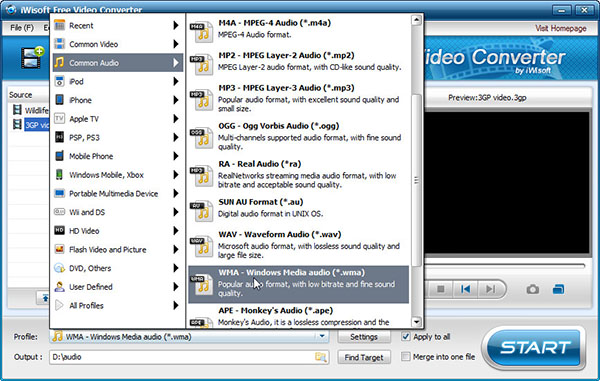
2 부입니다. 최고의 iWisoft 추천 무료 비디오 컨버터 대안
iSkysoft iMedia 변환기 디럭스는 강력한 미디어 기능 및 변환 도구와 멀티미디어 컨버터 이다. 누구 든 지 그것은 매우 사용 하기 쉬운이 프로그램을 사용할 수 있습니다. 그것은 어떤 일반적인 오디오 또는 비디오 포맷, 3D 또는 2D 비디오, HD 동영상 또는 온라인 비디오 변환 변환 하는 기능. 그것은 WMV, OGG, WAV, AVI, M4A, RM, AVC, MPEG, 3GP, 등 모든 주요 미디어 파일 포맷을 지원 MOV, AAC, MP2 & 이상 160 + 비디오 포맷. 그것은 H.264, AVCHD, MKV, HD WMV, 등 미디어 포맷의 그것의 광대 한 자원에 대 한 가장 잘 알려진.
비디오 컨버터 -iSkysoft iMedia 변환기 디럭스
최고의 대안 iWisoft 얻을 무료 비디오 변환기:
- 고속 변환: GPU 가속 기술 iMedia를 뛰어난 속도 (90 X 빠른 전환)으로 동영상을 변환 하는 변환기를 수 있습니다.
- 수동으로 비디오 코덱을 변경 하려면 사용자가 선호 하지 않는 뛰어난 출력 품질: 보장된 원래 품질 출력.
- 비디오 또는 오디오 파일을 결합 하 여: 여러 비디오 또는 오디오 파일을 병합 및 비디오 파일 변환.
- 비디오 매개 변수를 조정: 비디오 코덱, 비디오 프레임 레이트, 비트 레이트, 오디오 코덱, 채널, 자막, 워터 마크, 트림, 자르기 또는 레코드 오디오.
- 공유 동영상을 온라인: Hulu, Vimeo, 휴식, MyVideo, VideoBash, 유튜브, 메타 카페 및 다른 1000 웹사이트의 지원합니다.
- 최적화 된 장치 기본 설정: 등 애플, 삼성, LG, Xbox, 스마트폰 등 모든 휴대용 장치를 지원합니다.
동영상을 변환 하는 방법에 가이드 iWisoft 상세한 무료 비디오 컨버터 대안
1 단계: 오픈 iSkysoft iMedia 변환기 디럭스 & 추가 동영상
IMedia 변환기 디럭스 다운로드 하 고 그것을 엽니다. 비디오 파일을 변환 해야 추가 시작 합니다. 동영상을 추가 하려면 "파일" 메뉴에가 서 다음 "로드 미디어 파일"을 선택 하거나 수 직접 드래그-n-드롭 메서드를 사용 하 여.

2 단계: 편집 도구 (선택 사항)을 사용 하 여 비디오를 향상
비디오를 추가한 후 사용할 수 있습니다 편집 도구 변경 비디오 코덱, 스마트 맞춤된 기술, 조정 볼륨 또는 밝기, 채도 포인트 비디오, 회전 및 다른 많은 사용자 지정 기술을의 어떤 부분을 잘라 주세요. "" 하나의 비디오 포맷으로 비디오를 결합 하 여 모든 동영상을 병합을 선택할 수 있습니다.

3 단계: 출력 형식 선택
다음 중요 한 단계는 6 미디어 카테고리에서 출력 포맷을 선택 하는. "비디오" 섹션에서 모든 비디오 포맷을 선택 하십시오. AVI, MOV, WMV, MKV, MP4 또는 다른 원하는 비디오 포맷을 선택할 수 있습니다. 사용자 설정 아이콘을 클릭 하 여 "인코딩 설정"으로 이동 하 여 자신의 비디오 포맷을 정의 하 고 어떤 출력 형식을 설정할 수도 있습니다.

4 단계: 확인 출력 폴더 및 변환
출력 폴더를 확인 하 고 당신 처럼 모든 폴더를 선택 합니다. "변환" 버튼을 선택 하 여 동영상 변환을 시작 합니다. 변환이 끝날 때 동영상 변환 완료 되 면 알림을 메시지가 나타납니다.

모든 장치에 동일한 비디오 형식으로 비디오를 볼 불가능 합니다. 사용자가 신뢰할 수 있는 비디오 iSkysoft iMedia 변환기 디럭스 변환 하 고 모든 휴대용 장치에서 비디오 재생 같은 프로그램을 변환 해야 합니다. 도 iWisoft 비디오 컨버터 보일 수도 있지만 적당 한 비디오 컨버터, iSkysoft iMedia 변환기 디럭스 모든 측면에서 더 나은입니다.




